Table des matières
Introduction
Dans le monde en constante évolution des outils de productivité numérique, Google Agenda constitue un choix fiable et polyvalent pour gérer votre emploi du temps. Il offre diverses fonctionnalités pour améliorer l’expérience utilisateur, et l’une de ces fonctionnalités est le mode sombre de Google Calendar. Dans cet article, nous plongerons dans le monde du mode sombre de Google Agenda, explorerons ses avantages et vous expliquerons comment l’activer. Rendons votre expérience de planification plus confortable et visuellement attrayante.
Qu’est-ce que le mode sombre de Google Agenda ?
Le mode sombre a acquis une immense popularité dans les applications et les plates-formes en raison de son attrait esthétique et de la réduction de la pression qu’il exerce sur les yeux, en particulier lors d’une utilisation prolongée. Le mode sombre de Google Agenda ne fait pas exception à cette tendance. Explorons ce qui en fait une fonctionnalité incontournable.
Le mode sombre de Google Calendar, comme son nom l’indique, est un thème visuel conçu pour remplacer l’interface lumineuse et lumineuse traditionnelle de Google Calendar par une palette de couleurs plus sombres et plus sobres. Ce nouveau thème améliore le confort visuel, notamment dans les environnements faiblement éclairés, et réduit la fatigue oculaire.
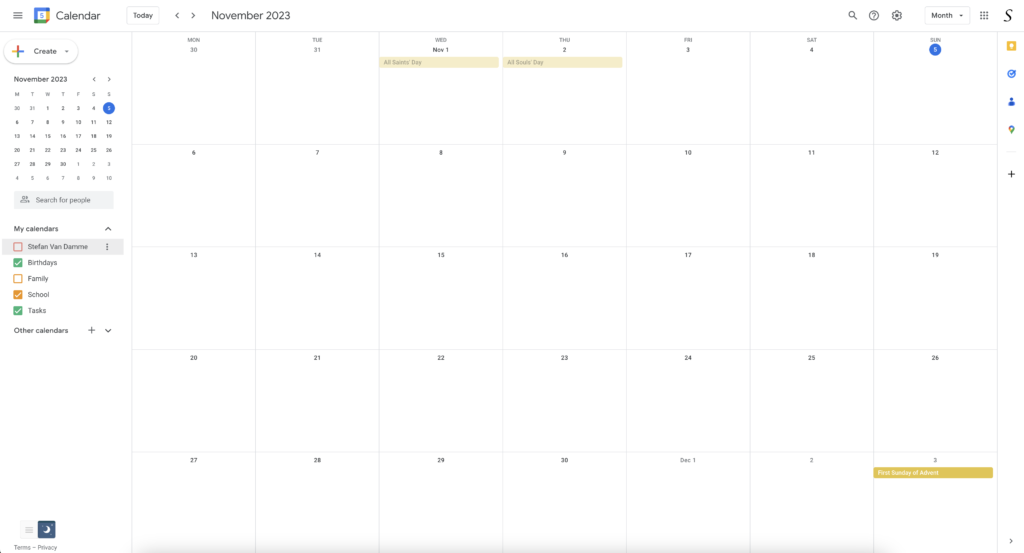
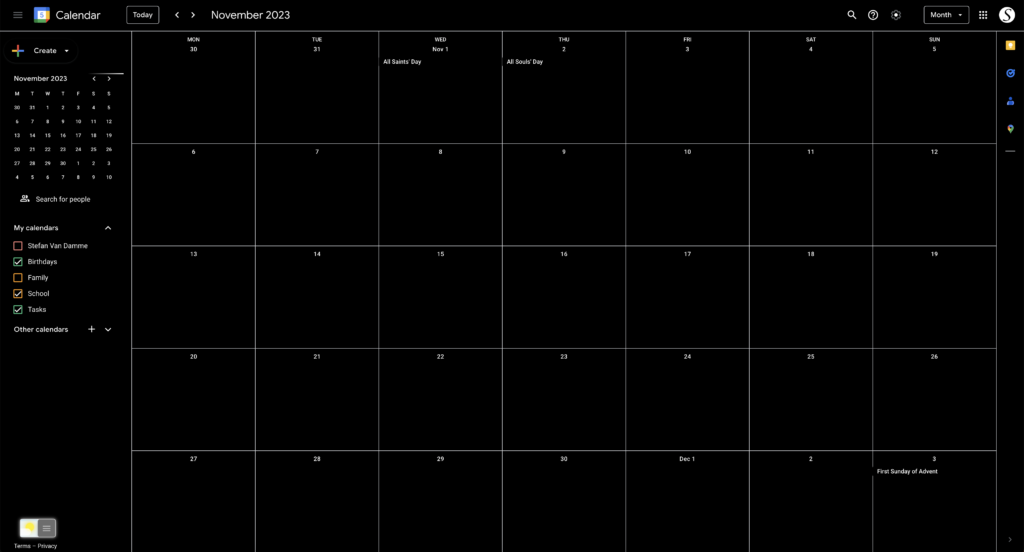
Comment activer le mode sombre de Google Agenda
L’activation du mode sombre sur Google Agenda est un processus simple. Pour les utilisateurs réguliers d’Internet sur ordinateur, vous pouvez également obtenir cette version de Google Calendar Night Mode sur votre navigateur Web préféré. C’est avec l’option Mode nuit dans l’extension du navigateur Turn Off the Lights. Suivez les étapes ci-dessous pour activer cette solution gratuite dans votre navigateur Web :
- Téléchargez le Désactiver l’extension de navigateur Lights
- Cliquez à droite sur le bouton gris de la lampe et sélectionnez Possibilités dans l’élément de menu
- La page Options d’extinction des lumières s’affiche et sélectionnez l’onglet Mode nuit
- Activez ici la Nuit changer ou la appui long fonctionnalité pour activer le mode nuit sur la page Web actuelle
Une fois que vous avez sélectionné votre mode préféré, l’interface s’adaptera en conséquence, rendant votre expérience de planification plus agréable.
Avantages du mode sombre
- Fatigue oculaire réduite : L’interface plus sombre est plus agréable pour les yeux, surtout dans des conditions de faible luminosité. Il réduit la tension causée par le fait de regarder un écran lumineux pendant de longues périodes.
- Durée de vie prolongée de la batterie : Sur les appareils dotés d’écrans OLED ou AMOLED, le mode sombre peut aider à économiser la batterie, car moins de pixels sont activement éclairés.
- Appel esthétique : Le mode sombre offre souvent une apparence élégante et moderne que de nombreux utilisateurs trouvent visuellement attrayante.
- Concentrez-vous sur le contenu : Avec un arrière-plan plus sombre, les événements et informations du calendrier deviennent plus visibles, vous permettant de vous concentrer sur ce qui compte le plus.
Conclusion
Le mode sombre de Google Calendar est un ajout bienvenu pour les utilisateurs qui apprécient à la fois l’esthétique et le confort de leurs outils de planification. En activant le mode sombre, vous réduisez non seulement la fatigue oculaire, mais vous donnez également à votre calendrier une cure de jouvence moderne et visuellement attrayante. Alors, pourquoi ne pas faire le changement aujourd’hui et élever votre expérience de planification au niveau supérieur ?
Si vous trouvez utile d’obtenir votre mode sombre pour Google Agenda, vous pouvez partagez le lien sur Facebook ou partagez le lien sur Twitter. Ainsi, votre famille, vos amis ou vos collègues peuvent connaître cet outil gratuit et pratique.
FAQ Mode sombre de Google Agenda
Le mode sombre de Google Agenda est-il disponible sur tous les appareils ?
Le mode sombre est disponible sur les appareils Android et iOS, ainsi que pour la version Web. Assurez-vous de disposer de la dernière version de l’application pour accéder à cette fonctionnalité.
Le mode sombre a-t-il un impact sur la santé de mes yeux ?
Le mode sombre est connu pour réduire la fatigue oculaire, en particulier dans des conditions de faible luminosité. Cela peut être bénéfique pour vos yeux et votre confort visuel global.
Y a-t-il des inconvénients à utiliser le mode sombre de Google Agenda ?
Bien que le mode sombre offre de nombreux avantages, il peut ne pas convenir à tout le monde. Certains utilisateurs peuvent préférer l’interface lumineuse traditionnelle ou la trouver moins lisible dans des environnements bien éclairés.
Did you find technical, factual or grammatical errors on the Turn Off the Lights website?
You can report a technical problem using the Turn Off the Lights online technical error feedback form.